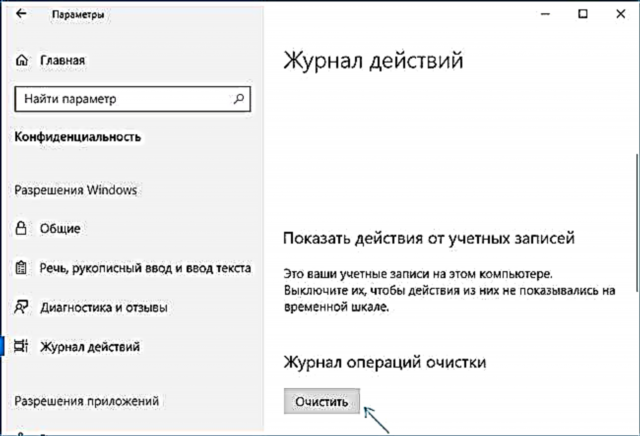Na nova versión de Windows 10 1803, entre as novidades está a liña de tempo, que se abre presionando o botón "Presentación de tarefas" e mostra as accións do usuario máis recentes nalgúns programas e aplicacións compatibles - navegadores, editores de texto e outros. Tamén pode amosar accións anteriores desde dispositivos móbiles conectados e outros ordenadores ou portátiles coa mesma conta de Microsoft.
Isto pode resultar conveniente para alguén, pero algúns usuarios poden resultarlles útiles descubrir como desactivar a liña de tempo ou borrar accións para que outras persoas que usen o mesmo ordenador coa conta actual de Windows 10 non poidan ver accións anteriores neste ordenador, que paso a paso neste manual.
Desactivación da programación do Windows 10

A desactivación da liña de tempo é moi sinxela: a configuración correspondente inclúese nos axustes de privacidade.
- Vai a Inicio - Configuración (ou prema Win + I).
- Abre a sección Rexistro de privacidade.
- Desmarque "Permitir que Windows poida recoller as miñas accións desde este ordenador" e "Permitir que Windows sincronice as miñas accións desde este ordenador coa nube".

- A colección de acción quedará desactivada, pero as accións gardadas anteriores permanecerán no calendario. Para eliminalos, desprácese pola mesma páxina de configuración e faga clic en "Borrar" na sección "Rexistro de operacións de limpeza" (unha tradución estraña, creo, será corrixida).
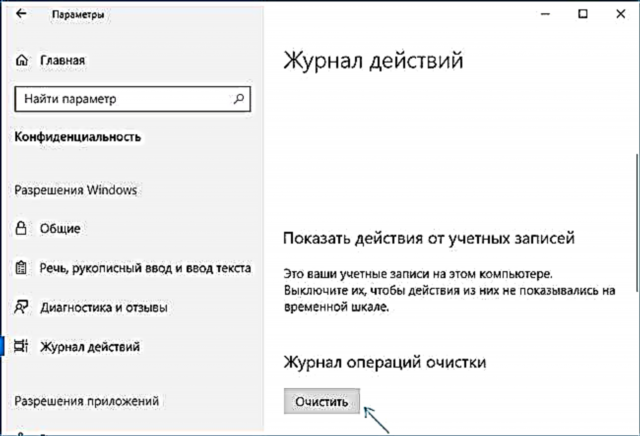
- Confirme a limpeza de todos os rexistros de limpeza.

Para isto, eliminaranse as accións anteriores no ordenador e desactivarase a liña de tempo. O botón de presentación de tarefas comezará a funcionar do mesmo xeito que o fixo en versións anteriores de Windows 10.
Un parámetro adicional que ten sentido cambiar no contexto dos parámetros da liña do tempo é desactivar a publicidade ("Recomendacións"), que se pode amosar alí. Esta opción está situada en Opcións - Sistema - Multitasking na sección "Liña do tempo".

Desactive a opción "Amosar recomendacións periodicamente na liña de tempo" para que non mostre suxestións de Microsoft.
En conclusión: unha instrución de vídeo, onde se mostra claramente todo o anterior.
Espero que a instrución sexa útil. Se tes máis preguntas, pregúntate nos comentarios - intentarei responder.